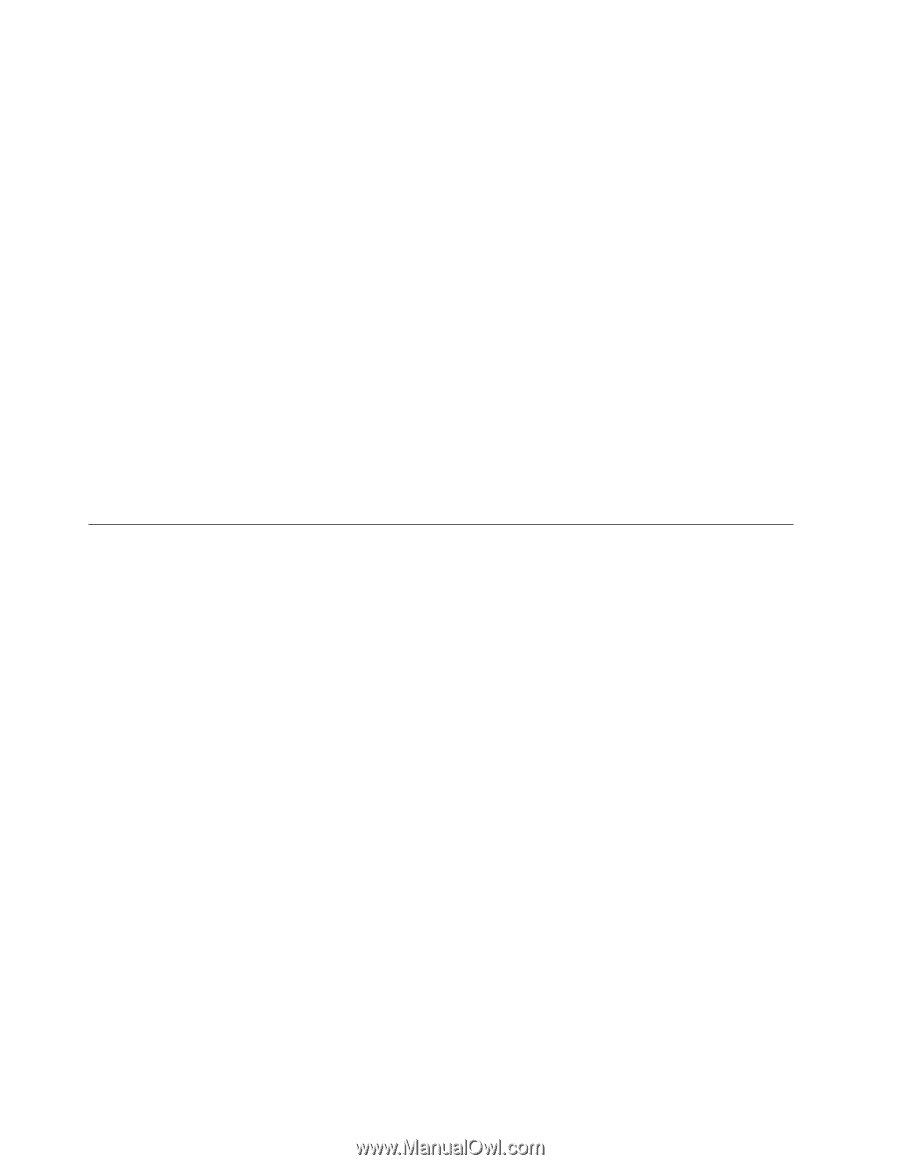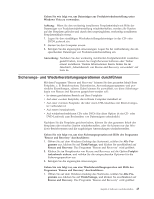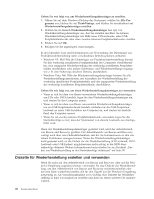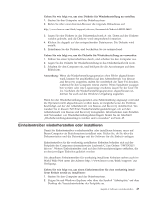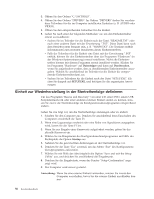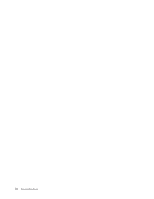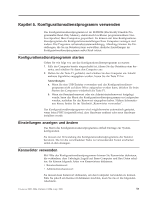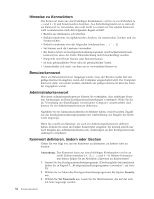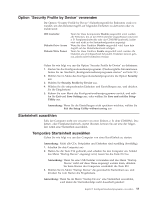Lenovo ThinkCentre M55e (German) User guide - Page 68
Einheit, Wiederherstellung, Startreihenfolge, definieren
 |
View all Lenovo ThinkCentre M55e manuals
Add to My Manuals
Save this manual to your list of manuals |
Page 68 highlights
3. Öffnen Sie den Ordner ″C:\SWTOOLS″. 4. Öffnen Sie den Ordner ″DRIVERS″. Im Ordner ″DRIVERS″ finden Sie verschie- dene Teilordner für die im Computer installierten Einheiten (z. B. AUDIO oder VIDEO). 5. Öffnen Sie den entsprechenden Teilordner für die Einheit. 6. Gehen Sie nach einer der folgenden Methoden vor, um den Einheitentreiber erneut zu installieren: v Suchen Sie im Teilorder für die Einheit nach der Datei ″README.TXT″ oder nach einer anderen Datei mit der Erweiterung ″.TXT″. Diese Datei kann nach dem Betriebssystem benannt sein, z. B. ″WIN98.TXT″. Die Textdatei enthält Informationen zum erneuten Installieren dieses Einheitentreibers. v Falls der Teilordner für die Einheit eine Datei mit der Erweiterung ″.INF″ enthält, können Sie den Einheitentreiber über das Programm ″Hardware″ (in der Windows-Systemsteuerung) erneut installieren. Nicht alle Einheitentreiber können mit diesem Programm erneut installiert werden. Klicken Sie im Programm ″Hardware″ auf Datenträger und dann auf Durchsuchen, wenn Sie aufgefordert werden, den zu installierenden Einheitentreiber anzugeben. Wählen Sie anschließend im Teilorder für die Einheit die entsprechende Einheitentreiberdatei aus. v Suchen Sie im Teilordner für die Einheit nach der Datei ″SETUP.EXE″. Klicken Sie doppelt auf SETUP.EXE, und befolgen Sie die angezeigten Anweisungen. Einheit zur Wiederherstellung in der Startreihenfolge definieren Um das Programm ″Rescue and Recovery″ von einer CD, einer DVD, einem USBFestplattenlaufwerk oder einer anderen externen Einheit starten zu können, müssen Sie zuerst die Startreihenfolge im Konfigurationsdienstprogramm entsprechend ändern. Gehen Sie wie folgt vor, um die Startreihenfolge anzuzeigen oder zu ändern: 1. Schalten Sie den Computer aus. Drücken Sie anschließend beim Einschalten des Computers wiederholt die Taste F1. 2. Wenn eine Logoanzeige erscheint oder eine Reihe von Signaltönen ausgegeben wird, lassen Sie die Taste F1 los. 3. Wenn Sie zur Eingabe eines Kennworts aufgefordert werden, geben Sie das aktuelle Kennwort ein. 4. Wählen Sie im Hauptmenü des Konfigurationsdienstprogramms mit Hilfe des Rechtspfeils die Option Startup aus. 5. Nehmen Sie die gewünschten Änderungen an der Startreihenfolge vor. 6. Drücken Sie die Taste ″Esc″ zweimal, um das Menü ″Exit″ des Konfigurations- dienstprogramms aufzurufen. 7. Wählen Sie mit Hilfe des Abwärtspfeils die Option ″Save and exit the Setup Utility″ aus, und drücken Sie anschließend die Eingabetaste. 8. Drücken Sie die Eingabetaste, wenn das Fenster ″Setup Confirmation″ ange- zeigt wird. 9. Der Computer wird erneut gestartet. Anmerkung: Wenn Sie eine externe Einheit verwenden, müssen Sie zuerst den Computer ausschalten, bevor Sie die externe Einheit anschließen können. 50 Benutzerhandbuch